Pekerjaan yang banyak memaksa kita untuk melakukan berbagai hal dalam 1 alias multitasking. Selain itu melakukan kegiatan dalam multitasking sangat menguras tenaga dan pikiran, sama halnya dengan komputer.
Bicara mengenai multitasking, mungkin kita bertanya-tanya bagaimana apabila melakukan pekerjaan di komputer dengan cepat. Ya! bagaimana membagi layar untuk beberapa program yang berjalan, alias Split Screen.
Dalam Android 7.0 keatas, fitur Split Screen sudah ada untuk membagi aplikasi menjadi 2 dalam 1 layar. Walaupun beberapa aplikasi masih belum support, namun fitur ini sangat berguna bagi yang melakukan multitasking. Nah, bagaimana kalau di komputer dengan Windows 10?
Tentu bisa! Kamu bisa membagi 2 program yang berjalan menjadi 1 layar. Cuma itu? Tidak! Kamu bisa membaginya jadi 4 program sekaligus dalam 1 layar! Hebat bukan?! Bagaimana caranya? Yuk simak tutorialnya!
I. Membagi 2 program dalam 1 layar
1. Pertama pilih salah satu program.
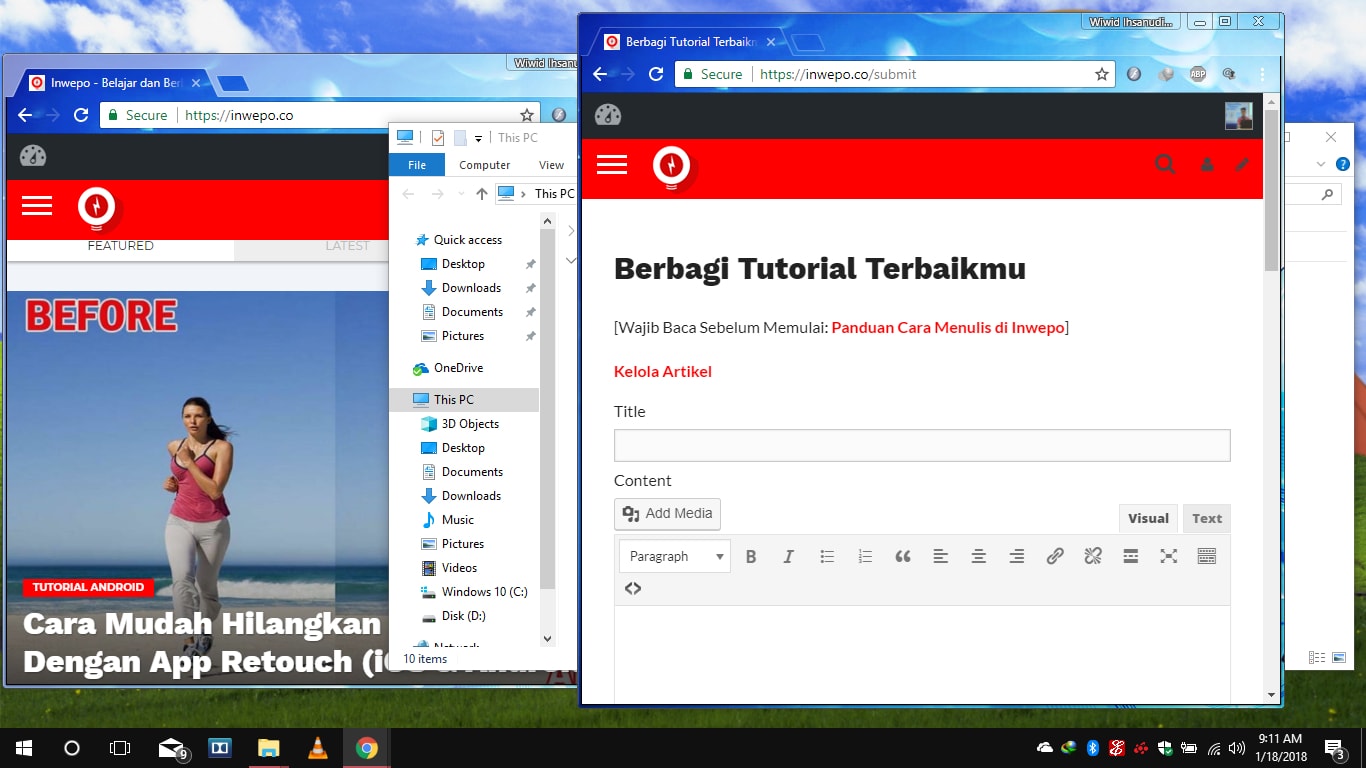
2. Lalu kamu tekan tombol Windows dan anak panah kiri atau kanan (Win + ← atau -).
3. Secara otomatis program yang kamu pilih akan di-resize menjadi setengah layar di kanan atau kiri sesuai kombinasi tombol yang kamu gunakan sebelumnya. Dan sebelah program kamu akan ada program lainnya yang berjalan. Pilih salah satu untuk mengisi layar sebelah yang kosong.
4. Taraa! Sekarang kamu sudah bisa membagi layarnya.
5. Kamu juga bisa me-resize lho!
II. Membagi 4 program dalam 1 layar
1. Pilih salah satu program.
2. Drag programnya ke sudut layar. Nanti akan muncul garis bantu berupa kotak kecil.
3. Ulangi cara tersebut untuk program lainnya ke sudut yang berbeda.
4. Sekarang kamu sudah membaginya!
Itulah cara untuk Split Screen di Windows 10 supaya multitasking kamu makin asyik!